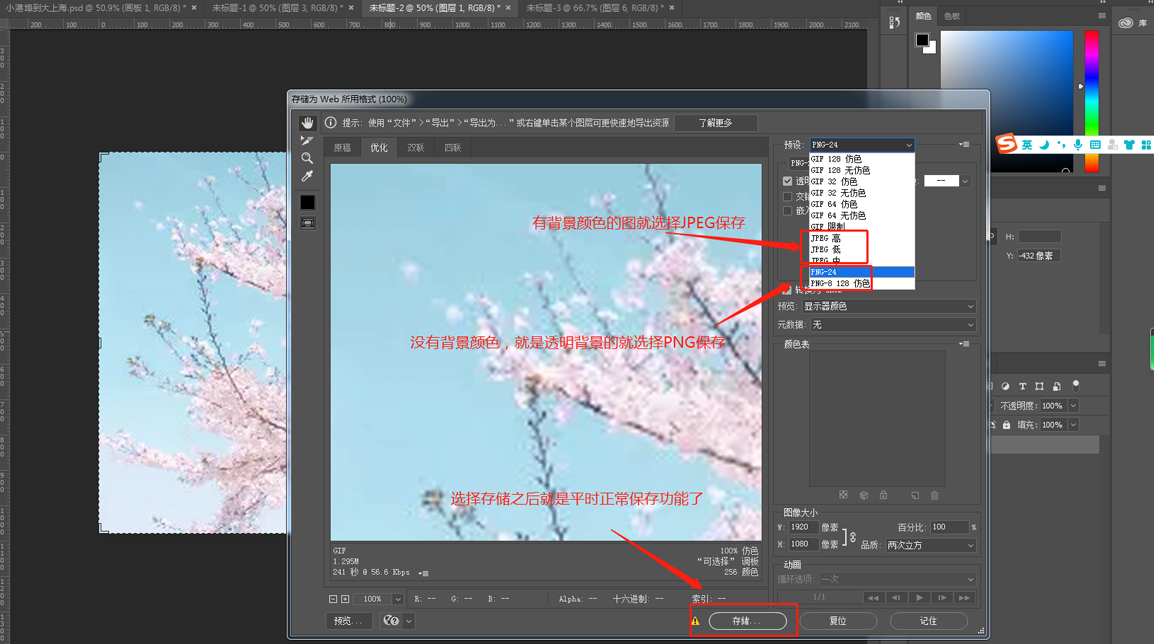来源:创同盟 | 发布时间:2021-06-26
1.打开PS软件新建一个需要的尺寸图片:自定、宽高、背景色
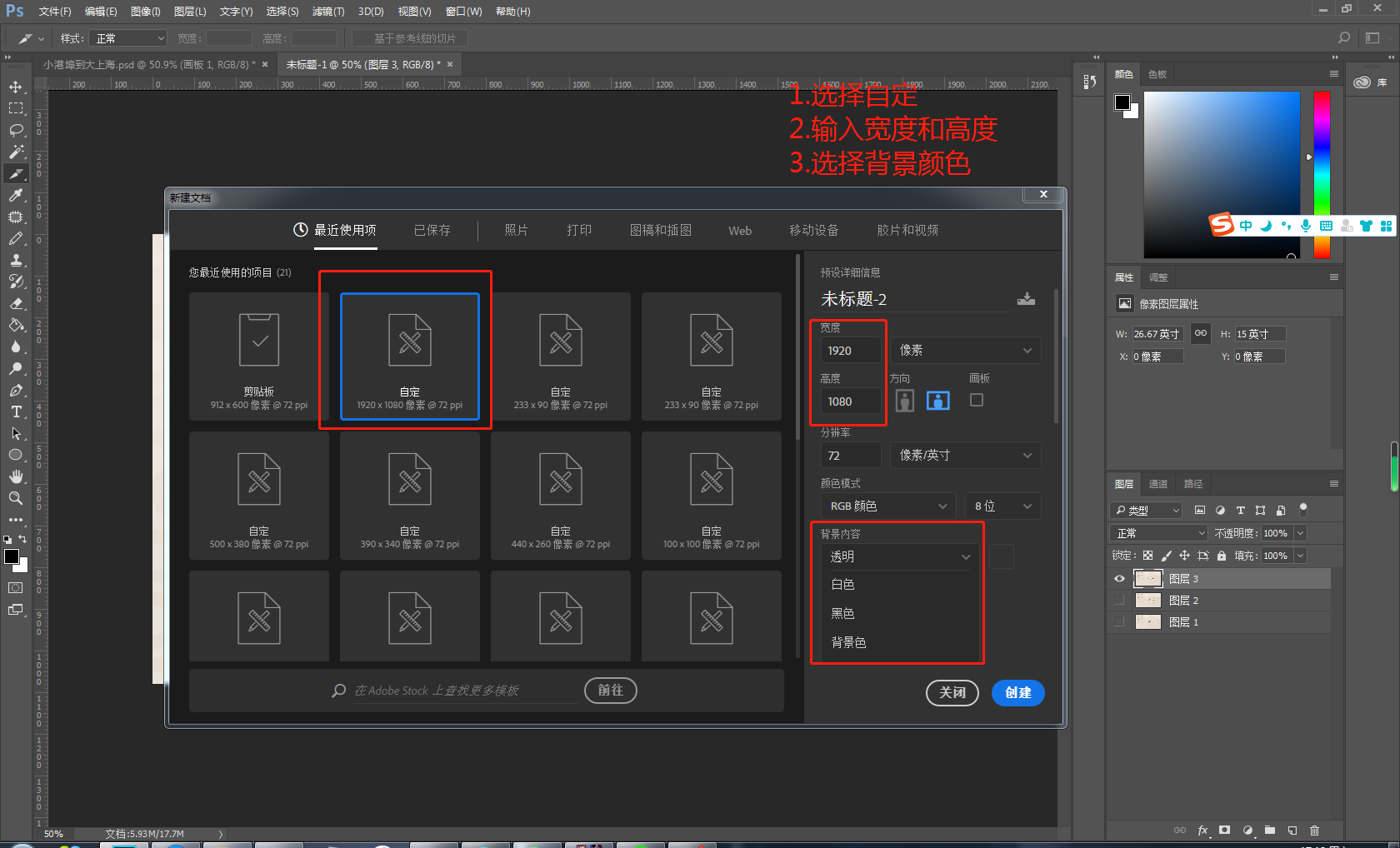
2.设置好之后可以复制/拖拽自己需要处理的图片到PS或者Ctrl+V粘贴进去,然后注意PS软件左上角的移动箭头有没有选中
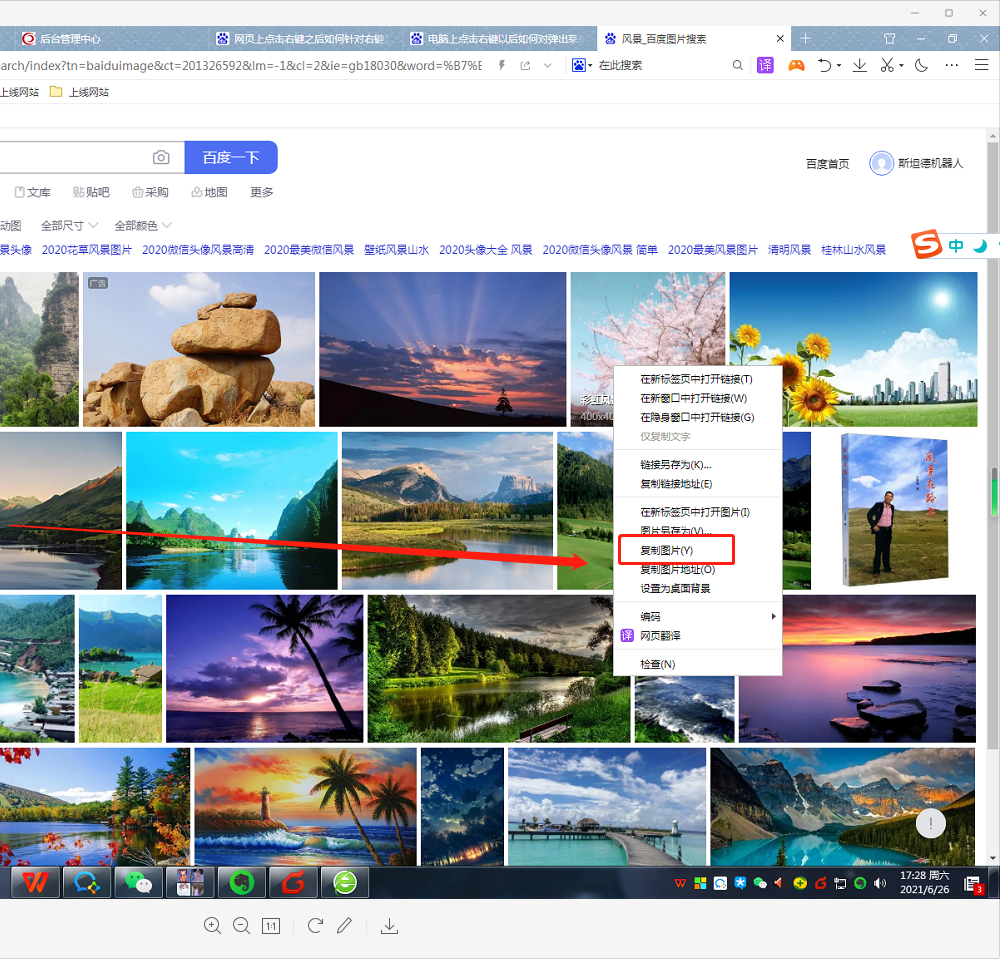
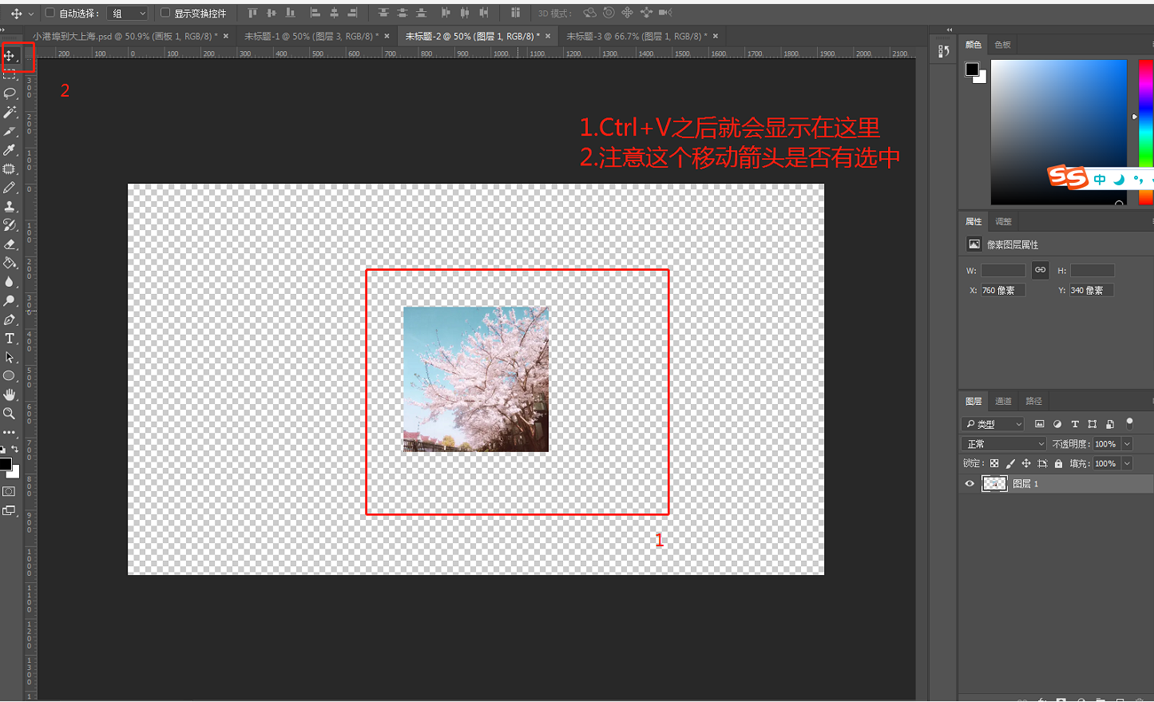
3.现在我们看到图片是比较小的,我需要让他变得跟我新建的图片那么大就需要我们将Ctrl+T选中这个图片,再一边按住shift+alt一边用鼠标左键点住拖动,按照下图指示操作
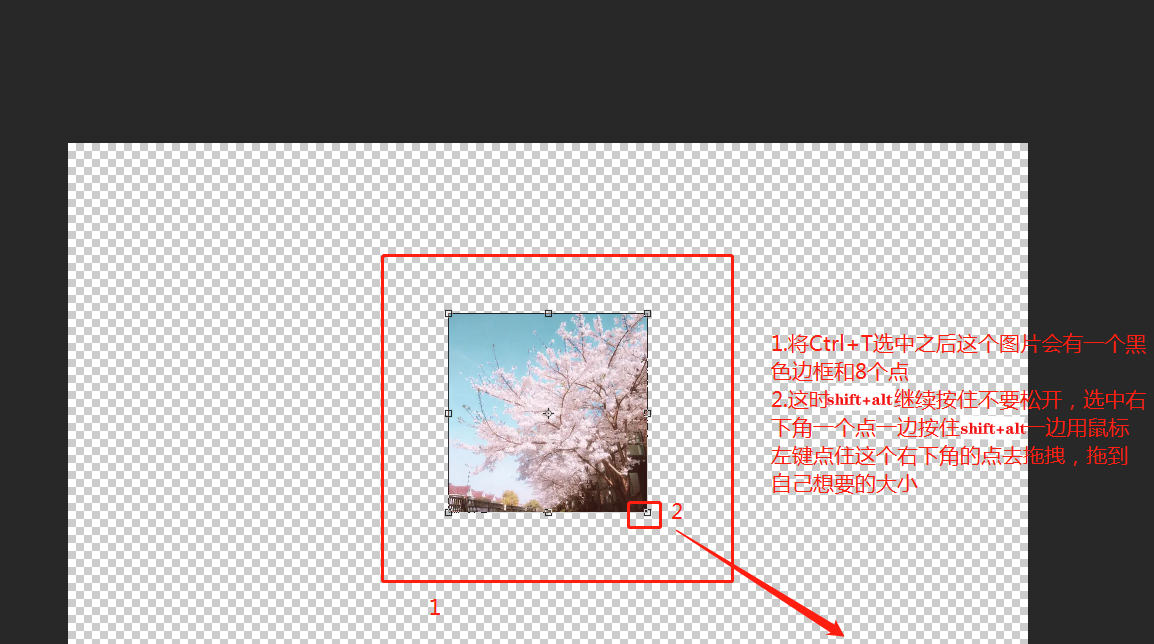
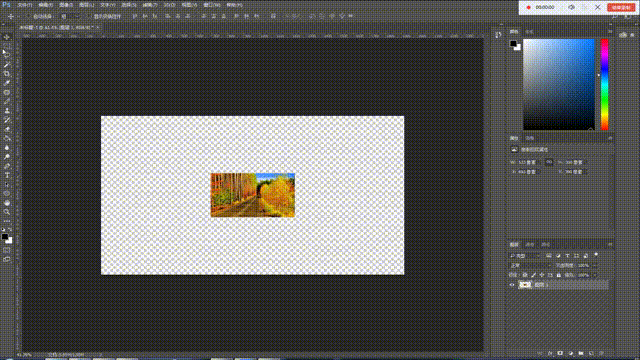
4.假设拖到这么大时觉得觉得图片显示的角度不是自己想要的,那就用鼠标放在图片上按住左键拖动他【注意这时黑色边框没有消失】,拖动到自己想要的位置了那就可以按Enter回车键了
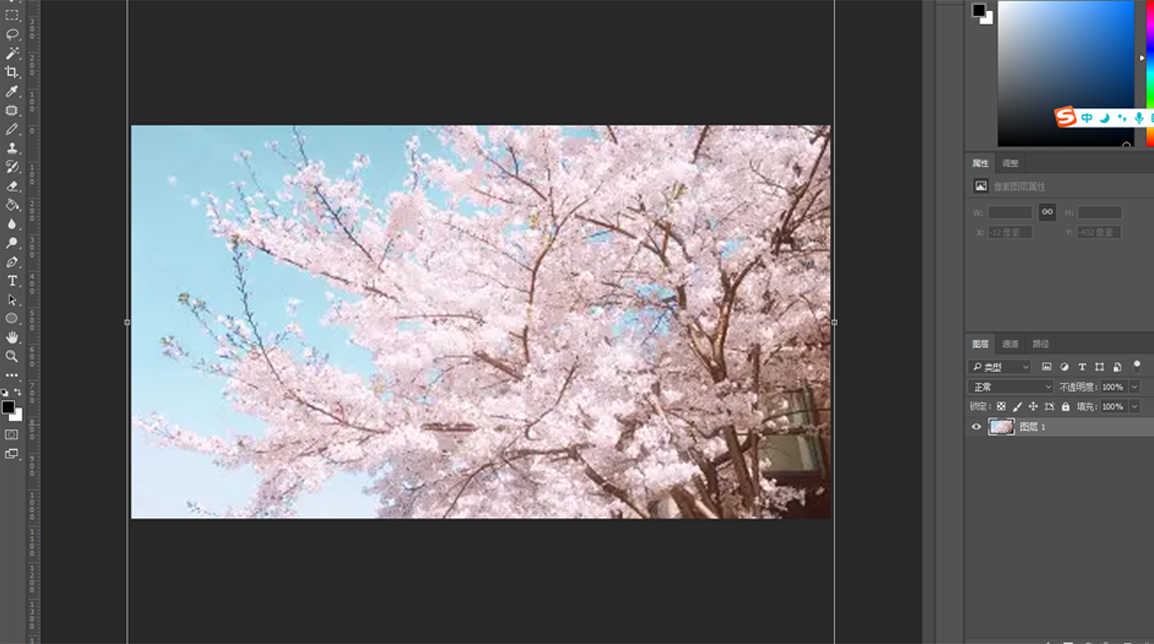
5.然后就是保存图片了,选择左上角的文件找到【存储为...】或者直接同时按住四个键Ctrl+Alt+Shift+S再松开就会出现保存的页面
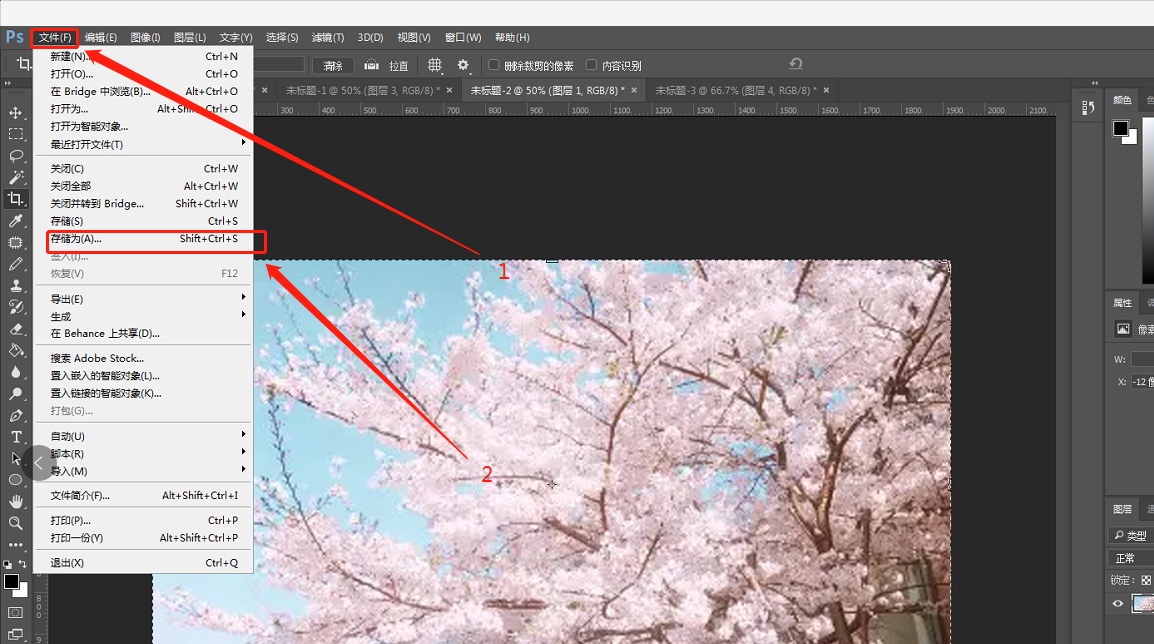
6.保存的时候注意一下格式